您好,登录后才能下订单哦!
今天小编给大家分享一下怎么使用el-menu递归实现多级菜单组件的相关知识点,内容详细,逻辑清晰,相信大部分人都还太了解这方面的知识,所以分享这篇文章给大家参考一下,希望大家阅读完这篇文章后有所收获,下面我们一起来了解一下吧。
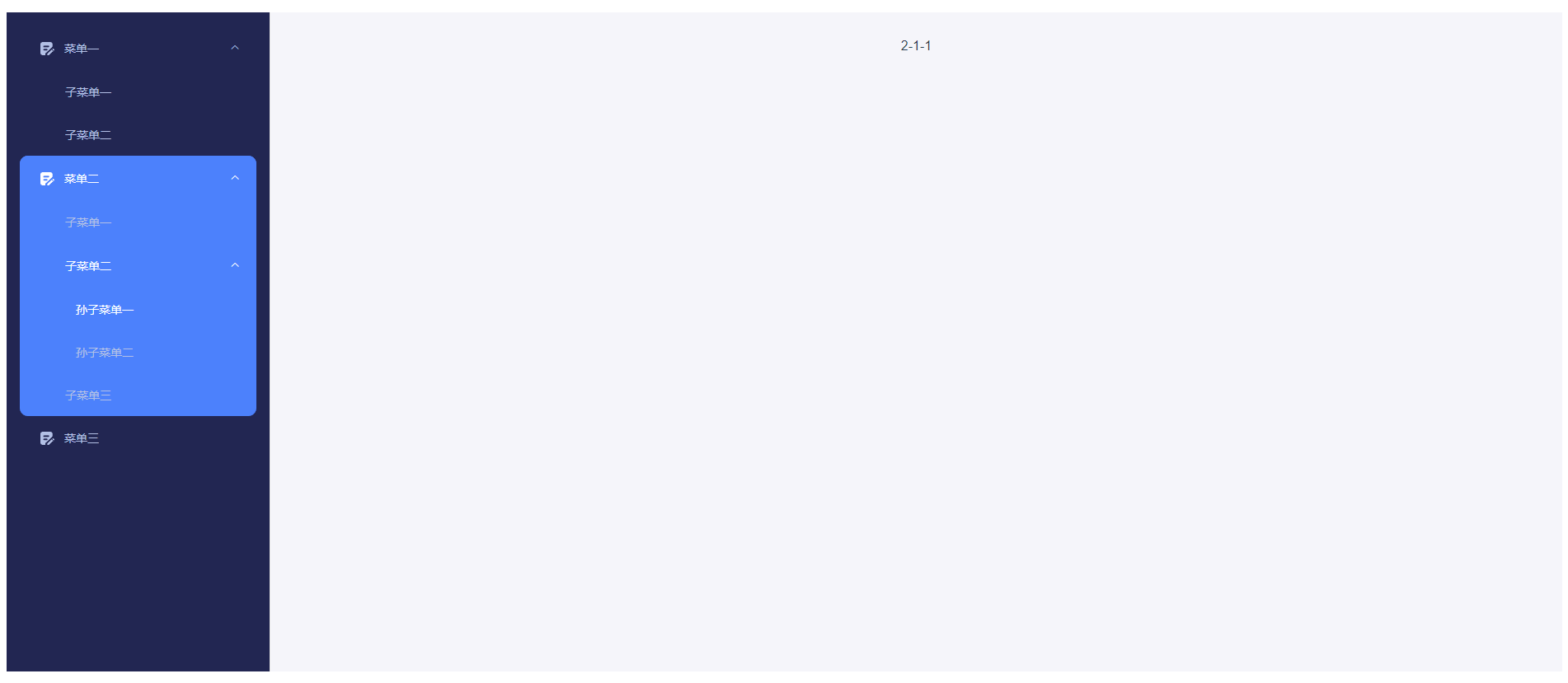
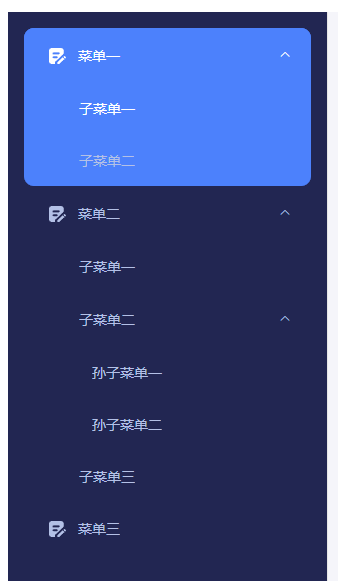
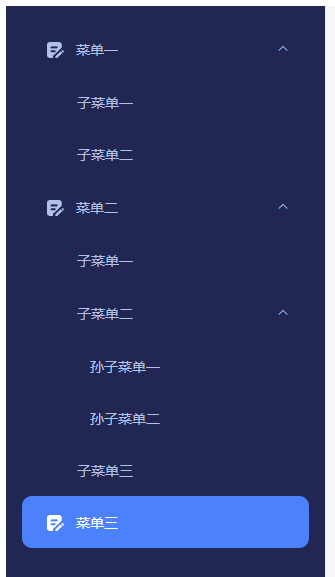
创建外层菜单AsideMenu.vue组件和子菜单项AsideSubMenu.vue组件,在AsideSubMenu中进行递归操作。
AsideMenu.vue文件内容如下:
<template>
<aside class="wrap">
<el-menu
:default-active="activeMenu"
router
:class="'menu-left'"
:default-openeds="openedsArr"
text-color="#fff"
>
<AsideSubMenu :menuData="menuData"></AsideSubMenu>
</el-menu>
</aside>
</template>
<script>
import AsideSubMenu from "./AsideSubMenu.vue";
export default {
name: "AsideMenu",
components: {
AsideSubMenu,
},
props: {
menuData: {
type: Array,
},
},
computed: {
activeMenu() {
const route = this.$route;
const { meta, path } = route;
// 此处添加判断的原因见说明
if (meta.matchPath) {
return meta.matchPath;
} else {
return path;
}
},
// 设置默认展开菜单项
openedsArr() {
// const arr = this.menuData.map((item) => {
// return item.title;
// });
// return arr;
return [];
},
},
};
</script>判断高亮状态的activeMenu方法中的判断matchPath属性可以让多个路由不同的页面匹配同一个菜单高亮状态,因为菜单高亮状态是根据路由地址匹配的。如果两个不同的路由页面想公用同一个菜单高亮状态(如详情页面和列表页)就可以使用该方法实现。在router文件里设置meta对象,添加matchPath属性设置为想要共用的高亮状态的页面的路由地址。(有点绕????)
样式根据需求修改,示例中的样式如下(此处包含深浅两种主题的菜单样式):
<style scoped>
aside {
height: 100%;
text-align: center;
}
.el-menu {
padding: 16px;
box-sizing: border-box;
}
/* ---------- 深色 ---------- */
.menu-left,
.menu-left /deep/ .el-menu {
min-height: 100%;
background-color: #222653;
}
.menu-left .icon {
width: 20px;
margin-right: 9px;
}
.menu-left /deep/.el-submenu__title,
.menu-left /deep/.el-menu-item {
box-sizing: border-box;
font-size: 14px;
font-family: PingFangSC-Regular, PingFang SC;
text-align: left;
color: #b3c0e7 !important;
background-color: #222653 !important;
}
.menu-left /deep/.el-submenu__title i {
color: #b3c0e7 !important;
}
.menu-left /deep/.el-submenu__title {
height: 54px;
line-height: 54px;
/* padding-left: 36px !important; */
}
.menu-left /deep/ .el-menu-item {
height: 52px;
line-height: 52px;
}
.menu-left /deep/.el-submenu .el-menu-item {
padding-left: 45px !important;
}
/* 外层高亮 */
.menu-left /deep/.el-submenu.is-active,
.menu-left /deep/.el-submenu.is-active .el-menu-item,
.menu-left /deep/.el-submenu.is-active .el-submenu__title,
.menu-left /deep/.el-menu-item.is-active {
background-color: #4880ff !important;
}
.menu-left /deep/.el-submenu.is-active {
border-radius: 10px;
overflow: hidden;
}
.menu-left /deep/ .el-menu-item.is-active {
border-radius: 10px;
}
.menu-left /deep/ .el-menu--inline .el-menu-item.is-active,
.menu-left /deep/ .el-submenu.noIcon {
border-radius: 0;
}
.menu-left /deep/ .el-submenu.noIcon .el-submenu__title {
padding-left: 45px !important;
}
.menu-left /deep/ .el-submenu.noIcon .el-menu-item {
padding-left: 58px !important;
}
.menu-left /deep/.el-submenu.is-active > .el-submenu__title,
.menu-left /deep/.el-submenu.is-active > .el-submenu__title i {
color: #ffffff !important;
}
/* 内层高亮 */
.menu-left /deep/.el-menu-item:focus,
.menu-left /deep/.el-menu-item:hover,
.menu-left /deep/.el-menu-item.is-active {
color: #ffffff !important;
font-weight: 500;
}
.menu-left /deep/.el-menu-item.is-disabled {
padding-left: 45px !important;
color: #ffffff !important;
}
/* ---------- 浅色 ---------- */
.menu-left-light {
height: 100%;
background-color: #f8f8f8;
}
.menu-left-light .icon {
width: 20px;
margin-right: 9px;
}
.menu-left-light /deep/.el-submenu__title,
.menu-left-light /deep/.el-menu-item {
box-sizing: border-box;
font-size: 16px;
font-family: PingFangSC-Regular, PingFang SC;
text-align: left;
color: #333333;
}
.menu-left-light /deep/.el-submenu__title {
height: 52px;
line-height: 52px;
padding-left: 56px !important;
}
.menu-left-light /deep/.el-submenu__title:hover {
background-color: #ffffff !important;
}
.menu-left-light /deep/.el-submenu__icon-arrow {
right: 85px;
}
.menu-left-light /deep/.el-submenu__title i {
color: #333333;
}
.menu-left-light /deep/.el-menu-item {
height: 40px;
line-height: 40px;
padding-left: 82px !important;
border-left: 4px solid #ffffff;
}
.menu-left-light /deep/.el-menu-item:focus,
.menu-left-light /deep/.el-menu-item:hover,
.menu-left-light /deep/.el-menu-item.is-active {
background: rgba(31, 65, 219, 0.1) !important;
color: #1f41db !important;
border-color: #1f41db;
}
.menu-left-light /deep/.el-menu-item.is-disabled {
background: #ffffff !important;
color: #333333 !important;
}
</style>AsideMenu.vue文件内容如下:
<template>
<div>
<template v-for="item in menuData">
<el-submenu
:key="item.path"
v-if="item.children && item.children.length > 0"
:index="item.path"
:class="item.icon ? '' : 'noIcon'"
>
<template slot="title">
<img
class="icon mr-r-10"
:src="
curRoute.indexOf(item.path) != -1 ? item.iconActive : item.icon
"
/>
<span>{{ item.title }}</span>
</template>
<AsideSubMenu :menuData="item.children"></AsideSubMenu>
</el-submenu>
<el-menu-item
:key="item.id"
v-else
:index="item.path"
:disabled="item.disabled"
>
<template slot="title">
<img
class="icon mr-r-10"
:src="
curRoute.indexOf(item.path) != -1 ? item.iconActive : item.icon
"
/>
<span>{{ item.title }}</span>
</template>
</el-menu-item>
</template>
</div>
</template>判断如果有子菜单则进行遍历操作。同时此处根据是否有icon给el-submenu动态添加了一个类名:class="item.icon ? '' : 'noIcon'",这么做是由于高亮状态下的.el-submenu添加了圆角效果,在存在多层子菜单嵌套的情况下如果不清除圆角效果则会出现问题(见下图)。这个状态下不好用选择器选中需要操作的元素,因此根据是否有icon这个区别进行了区分。如果是整个菜单都没有icon的情况的话,那暂时还没想好应对策略。????
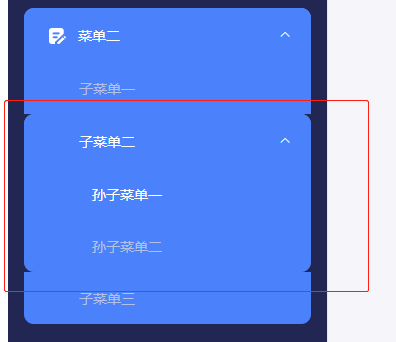
<script>
import AsideSubMenu from "./AsideSubMenu.vue";
export default {
name: "AsideSubMenu",
components: {
AsideSubMenu,
},
props: {
menuData: {
type: Array,
default: () => {
return [];
},
},
},
computed: {
curRoute() {
return this.$route.path;
},
},
};
</script>添加路由配置;
引入并挂载组件;
传入菜单数据;
代码如下:
<template>
<el-container class="container">
<el-aside width="320px">
<AsideMenu :menuData="menuData"></AsideMenu>
</el-aside>
<el-main>
<keep-alive :exclude="[]">
<router-view></router-view>
</keep-alive>
</el-main>
</el-container>
</template>
<script>
import AsideMenu from '@/components/AsideMenu.vue';
export default {
name: 'MenuTest',
components: {
AsideMenu
},
data() {
return {
menuData: [
{
title: '菜单一',
path: '/menutest/menu1',
icon: require('@/assets/icons/apply.svg'),
iconActive: require('@/assets/icons/apply_active.svg'),
children: [
{
title: '子菜单一',
path: '/menutest/menu1/menu1-1',
// disabled: true,
},
{
title: '子菜单二',
path: '/menutest/menu1/menu1-2'
}
]
},
{
title: '菜单二',
path: '/menutest/menu2',
icon: require('@/assets/icons/apply.svg'),
iconActive: require('@/assets/icons/apply_active.svg'),
children: [
{
title: '子菜单一',
path: '/menutest/menu2/menu2-1'
},
{
title: '子菜单二',
path: '/menutest/menu2/menu2-2',
children: [
{
title: '孙子菜单一',
path: '/menutest/menu2/menu2-2/menu2-1-1'
},
{
title: '孙子菜单二',
path: '/menutest/menu2/menu2-2/menu2-2-2'
}
]
},
{
title: '子菜单三',
path: '/menutest/menu2/menu2-3'
}
]
},
{
title: '菜单三',
path: '/menutest/menu3',
icon: require('@/assets/icons/apply.svg'),
iconActive: require('@/assets/icons/apply_active.svg'),
}
]
};
}
};
</script>
<style scoped>
.container {
min-height: 800px;
}
.el-main {
padding: 32px 40px;
box-sizing: border-box;
background: #f5f5fa;
overflow-y: auto;
}
</style>示例中的路由配置如下:
{
path: "/menutest",
name: "Menu",
component: () => import("../views/MenuTest.vue"),
redirect: "/menutest/menu1",
children: [{
path: '/menutest/menu1',
component: () => import("../views/menuPages/menu1.vue"),
children: [{
path: '/menutest/menu1/menu1-1',
component: () => import("../views/menuPages/menu1-1.vue"),
},
{
path: '/menutest/menu1/menu1-2',
component: () => import("../views/menuPages/menu1-2.vue"),
}
]
},
{
path: '/menutest/menu2',
component: () => import("../views/menuPages/menu2.vue"),
children: [{
path: '/menutest/menu2/menu2-1',
component: () => import("../views/menuPages/menu2-1.vue"),
},
{
path: '/menutest/menu2/menu2-2',
component: () => import("../views/menuPages/menu2-2.vue"),
children: [{
path: '/menutest/menu2/menu2-2/menu2-1-1',
component: () => import("../views/menuPages/menu2-1-1.vue"),
},
{
path: '/menutest/menu2/menu2-2/menu2-2-2',
component: () => import("../views/menuPages/menu2-1-2.vue"),
}
]
},
{
path: '/menutest/menu2/menu2-3',
component: () => import("../views/menuPages/menu2-3.vue"),
}
]
},
{
path: '/menutest/menu3',
component: () => import("../views/menuPages/menu3.vue"),
}
]
}以上就是“怎么使用el-menu递归实现多级菜单组件”这篇文章的所有内容,感谢各位的阅读!相信大家阅读完这篇文章都有很大的收获,小编每天都会为大家更新不同的知识,如果还想学习更多的知识,请关注亿速云行业资讯频道。
免责声明:本站发布的内容(图片、视频和文字)以原创、转载和分享为主,文章观点不代表本网站立场,如果涉及侵权请联系站长邮箱:is@yisu.com进行举报,并提供相关证据,一经查实,将立刻删除涉嫌侵权内容。